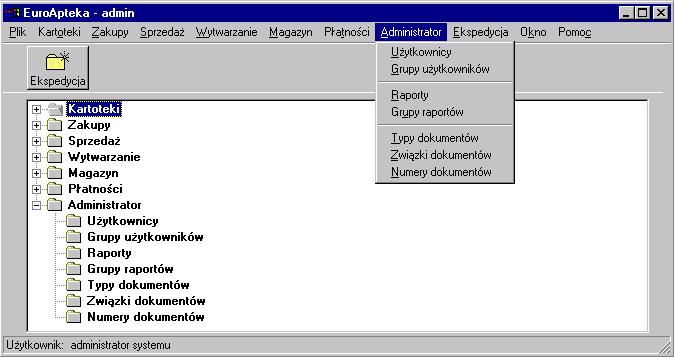 Rysunek .1
Menu modu│u Administrator
Rysunek .1
Menu modu│u Administrator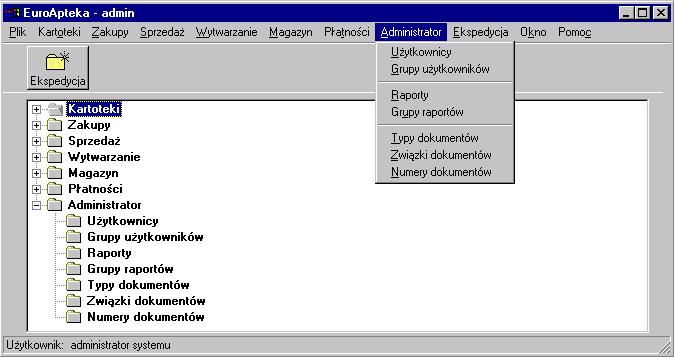 Rysunek .1
Menu modu│u Administrator
Rysunek .1
Menu modu│u AdministratorZestaw uprawnie± jest bardzo szczeg≤│owy. Ka┐de z uprawnie± umo┐liwia dokonanie jednej operacji w programie. Przyk│adowo:
Ka┐dego u┐ytkownika mo┐na zakwalifikowaµ do jednej lub kilku grup u┐ytkownik≤w. Uprawnienia u┐ytkownika s╣ sum╣ uprawnie± grup, do kt≤rych zosta│ zakwalifikowany.
Wa┐niejsze operacje dokonywane przez u┐ytkownik≤w
(np. tworzenie dokument≤w) s╣ rejestrowane. DziΩki temu │atwo mo┐na ustaliµ
u┐ytkownika, kt≤ry utworzy│ dany dokument
oraz datΩ utworzenia dokumentu.
Rysunek .1 Okno listy u┐ytkownik≤w i
karta u┐ytkownika z list╣ grup, do kt≤rych zosta│ zakwalifikowany
Wszystkie dane zgromadzone w kartotekach oraz rejestrach dokumentach
mog╣ byµ na wiele sposob≤w prezentowane na wydrukach. Mo┐liwe jest wydrukowanie
danych z pojedynczej pozycji kartoteki (np. o pojedynczym
kontrahencie) jak i ca│ej zawarto£ci kartoteki.
Rejestry dokument≤w s╣ podstaw╣ do przygotowywania r≤┐norodnych zestawie± dotycz╣cych np. warto£ci sprzeda┐y w kolejnych miesi╣cach, ilo£ci sprzedanych artyku│≤w, warto£ci sprzeda┐y dla poszczeg≤lnych odbiorc≤w.
Istnieje te┐ mo┐liwo£µ wydrukowania tego samego dokumentu w r≤┐nej formie (np. faktura z op│atami, faktura standartowa).
Dane wystΩpuj╣ce na wydrukach mo┐na zapisywaµ
do plik≤w w wielu formatach m.in. w formacie programu MS Excel. Umo┐liwia
to dalsz╣ obr≤bkΩ i analizΩ informacji zgromadzonych w raportach.
Wszystkie raporty dostΩpne w programie
s╣ rejestrowane. Lista raport≤w dostΩpnych w programie znajduje siΩ w kartotece
Raporty.
Rysunek .1 Okno listy raport≤w i karta raportu
Aby do listy raport≤w do│╣czyµ nowy raport nale┐y wcze£niej przygotowany plik wgraµ do odpowiedniego katalogu na dysku. Raport nale┐y zarejestrowaµ w kartotece Raporty poprzez wywo│anie w oknie listy operacjΩ Nowy i wype│nienie karty raportu.
UWAGA ! Nale┐y zwr≤ciµ uwagΩ na
zakwalifikowanie raportu do odpowiedniej grupy. Znaczenie tej operacji
opisano szczeg≤│owo poni┐ej.
Rysunek .1 Okno listy grup raport≤w i karta grupy wraz z list╣ raport≤w do niej nale┐╣cych
Ka┐da z grup raport≤w jest zwi╣zana z odpowiedni╣ kartotek╣ lub rejestrem dokument≤w. Oznacza to, ┐e raporty wystΩpuj╣ce w danej grupie mog╣ byµ wywo│ane z menu zwi╣zanego z ni╣ okna listy. Do│╣czenie nowego raportu do wybranej grupy powoduje automatyczne rozszerzenie menu wydruk≤w w odpowiednim oknie listy.
Zwi╣zek pomiΩdzy zestawem raport≤w w ramach grupy a menu odpowiedniego okna listy przedstawiony zosta│ na poni┐szej ilustracji.
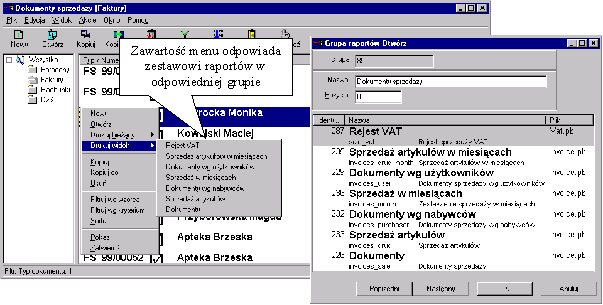 Rysunek .2
Zwi╣zek pomiΩdzy grup╣ raport≤w a menu okna
Rysunek .2
Zwi╣zek pomiΩdzy grup╣ raport≤w a menu okna